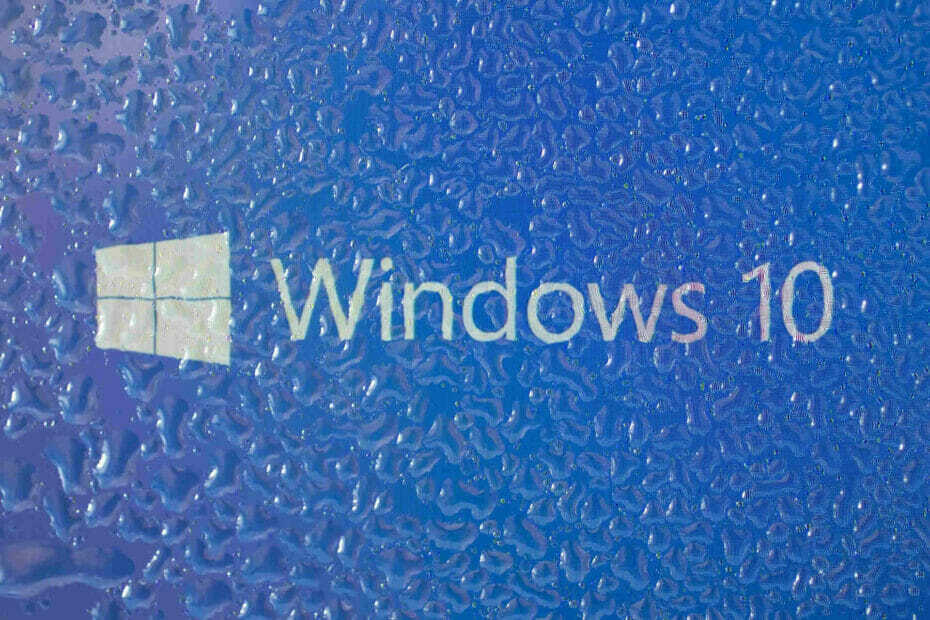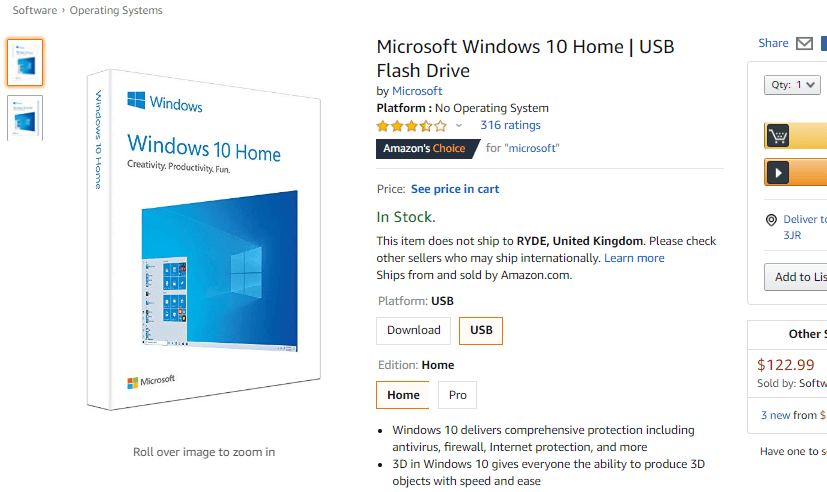خطوات تثبيت Windows 10 October Update دون أي مشاكل
- متطلبات نظام Windows 10 October Update
- قم بإجراء فحص كامل لنظام مكافحة الفيروسات
- حرر بعض المساحة
- استخدم Clean Boot
- تعطيل VPN
- ملحقات غير ضرورية
تحديث Windows 10 October 2018 متاح أخيرًا للتنزيل لعامة الناس. يمكنك الحصول بسرعة على إصدار Windows 10 الجديد هذا من صفحة تحديث Microsoft. سيهتم "مساعد التحديث" بعد ذلك بكل شيء وفي غضون ساعة تقريبًا أو نحو ذلك ، ستتمكن من اختبار نظام التشغيل الجديد.
ومع ذلك ، فإن عملية تحديث Windows 10 هي تشتهر بإثارة العديد من مشكلات النظام. في معظم الحالات ، يحدث هذا لأن المستخدمين لم يجهزوا أجهزة الكمبيوتر بشكل كامل للترقية.
نريد مساعدتك على تجنب كل تلك الأخطاء والأخطاء التي تدمر الأعصاب في ترقية Windows 10. في هذا الدليل ، سوف نعرض ما عليك القيام به لتجهيز جهاز الكمبيوتر الخاص بك لنظام التشغيل Windows 10 أكتوبر 2018.
كيفية تثبيت تحديث أكتوبر 2018 لنظام التشغيل Windows 10 بشكل أسرع
الخطوة 1: متطلبات النظام لتحديث أكتوبر 2018 لنظام التشغيل Windows 10
إذا كان جهازك لا يفي بجميع متطلبات النظام لتشغيل أحدث إصدار من نظام التشغيل Windows ، فستواجه بالتأكيد مشكلات فنية. لذا ، فإن أفضل طريقة لتجنب هذا الموقف غير السار هو التأكد من أن جهاز الكمبيوتر الخاص بك قادر على تشغيل إصدار نظام التشغيل الذي تخطط لتثبيته. إذن ، ما هي متطلبات النظام لتحديث Windows 10 October 2018؟
متطلبات نظام Windows 10 v1809 كما هو مذكور بواسطة Microsoft:
| المعالج: | 1 جيجا هرتز (GHz) أو معالج أسرع أو SoC |
| الرامات "الذاكرة العشوائية في الهواتف والحواسيب: | 1 غيغابايت (GB) لـ 32 بت أو 2 غيغابايت لـ 64 بت |
| مساحة القرص الثابت: | 16 جيجا بايت لنظام تشغيل 32 بت و 20 جيجا بايت لنظام تشغيل 64 بت |
| بطاقة مصورات: | DirectX 9 أو إصدار أحدث مع برنامج تشغيل WDDM 1.0 |
| عرض: | 800×600 |
- ذات صلة: KB4457136 يجعل جهاز الكمبيوتر الخاص بك جاهزًا لتحديث أكتوبر لنظام التشغيل Windows 10
الخطوة 2: قم بإجراء فحص كامل لنظام مكافحة الفيروسات
قد تكون الإصابة بالفيروسات والبرامج الضارة منع عملية التحديث منعك من الحصول على أحدث إصدار من نظام التشغيل. لشطب هذا السبب المحتمل لقائمتك ، تحتاج إلى إجراء فحص متعمق لمكافحة الفيروسات قبل الضغط على زر التحديث. يمكنك استخدام أداة الأمان المضمنة في Windows ، ويندوز ديفندر، أو أداة مكافحة فيروسات من جهة خارجية.
نوصي أيضًا بتثبيت أداة مكافحة البرامج الضارة أيضًا للتأكد من عدم اكتشاف أي تهديد. تأكد من أن حل مكافحة البرامج الضارة متوافق تمامًا مع أداة مكافحة الفيروسات.
لمزيد من المعلومات حول أفضل أدوات مكافحة الفيروسات والبرامج الضارة التي يجب تثبيتها ، راجع هذه الأدلة أدناه:
- أفضل 7 أدوات لمكافحة البرامج الضارة لنظام التشغيل Windows 10 لمنع التهديدات في عام 2018
- برنامج Bitdefender Internet Security 2019: أفضل مضاد فيروسات لنظام التشغيل Windows
- أفضل برامج مكافحة الفيروسات مع محركات فحص متعددة لنظام التشغيل Windows 10
- إليك أفضل برامج مكافحة الفيروسات مع فحص التمهيد لإزالة البرامج الضارة المخفية
الخطوة 3: إخلاء بعض المساحة
تأكد من أن لديك مساحة تخزين كافية لتنزيل الإصدار 1809 من Windows 10. لهذه المهمة ، تحتاج إلى حذف الملفات غير المرغوب فيها والملفات والمجلدات المؤقتة وإلغاء تثبيت التطبيقات والبرامج التي لم تستخدمها أبدًا أو نادراً ما تستخدمها.
للحصول على إرشادات مفصلة حول كيفية حذف الملفات والمجلدات غير الضرورية ، راجع الأدلة التالية:
- أفضل 12 أداة لحذف الملفات غير المرغوب فيها من جهاز الكمبيوتر الذي يعمل بنظام Windows 10
- تعمل ميزة "تحرير مساحة الآن" على تنظيف ملفات Windows 10 غير المهمة في أقل من دقيقتين
- كيفية حذف الملفات المؤقتة باستخدام Disk Cleanup على أنظمة التشغيل Windows 10 و 8 و 7
- يساعد Steam Cleaner على مسح البيانات المؤقتة من منصات الألعاب
- كيفية إلغاء تثبيت البرامج والتطبيقات في نظام التشغيل Windows 10
الخطوة 4: استخدم Clean Boot
لا تريد أن تتداخل التطبيقات والبرامج الأخرى مع عملية تثبيت Windows 10 October Update. لهذا السبب ، يجب عليك تنظيف جهاز الكمبيوتر الخاص بك. بهذه الطريقة ، سيستخدم جهازك مجموعة دنيا فقط من برامج التشغيل والبرامج. فيما يلي الخطوات التي يجب اتباعها:
- انتقل إلى ابدأ> اكتب مسكونفيغ > اضغط على Enter
- انتقل إلى تكوين النظام> انتقل إلى علامة التبويب الخدمات> إخفاء جميع خدمات Microsoft> انقر فوق تعطيل الكل.

- انتقل إلى علامة التبويب بدء التشغيل> فتح إدارة المهام.
- حدد جميع عناصر بدء التشغيل> انقر فوق تعطيل> إغلاق إدارة المهام> أعد تشغيل جهازك.
- ذات صلة: لن يشتمل Windows 10 Redstone 5 على مجموعات النوافذ المبوبة
الخطوة 5: تعطيل VPN
في كثير من الأحيان ، يكون لديك برنامج VPN قد يمنع التحديثات. لذلك ، قبل تثبيت إصدار Windows 10 الجديد ، قم بإيقاف تشغيل أداة VPN لتجنب أي مشاكل محتملة. في بعض الأحيان ، قد تحظر VPN الخاصة بك مكونات أو برامج Windows الخاصة بك دون إذنك. لذلك ، فإن الطريقة الأكثر أمانًا هي تعطيله أثناء التحديث. بمجرد تثبيت التحديثات ، يمكنك تمكين VPN الخاص بك.
الخطوة 6 - افصل الأجهزة الطرفية غير الضرورية
أكد العديد من المستخدمين أن فصل الأجهزة الطرفية غير الضرورية ساعدهم على تثبيت التحديث بشكل أسرع. يمكنك بعد ذلك توصيل الأجهزة الطرفية مرة أخرى بعد تثبيت التحديث.
ستساعدك هذه النصائح على تثبيت تحديث أكتوبر 2018 لنظام التشغيل Windows 10 بسلاسة. للحصول على أي اقتراحات إضافية حول كيفية تجنب مشكلات تثبيت Windows 10 ، لا تتردد في التعليق أدناه.
أدلة ذات صلة للتحقق:
- تصحيح: واجه تثبيت Windows خطأ غير متوقع
- إصلاح: "فشل تثبيت Windows" خطأ ترقية Windows 10
- هل توقف تثبيت Windows الخاص بك؟ كيفية إصلاحه على Windows 7 ، 8.1 ، 10